Wix Bookings: bloquear un horario en el calendario
4 min
En este artículo
- Bloquear un horario en el calendario
- Preguntas frecuentes
¿Te estás tomando tiempo libre o necesitas administrar la disponibilidad de tu equipo? Bloquea un periodo de tiempo en tu calendario de Wix Bookings para ti o para los miembros de tu equipo. También puedes crear bloques de tiempo que se repiten, lo que facilita la administración del tiempo libre para eventos, vacaciones o capacitaciones regulares del personal. Por ejemplo, si asistes a una conferencia y tu equipo no está disponible para una reunión semanal del personal, puedes bloquear el mismo horario para todo el personal y configurarlo para que se repita hasta tu regreso.
Bloquear un horario en el calendario
Bloquea un horario en tu calendario de reservas para administrar tu disponibilidad para las tareas administrativas, la capacitación del personal o las gestiones personales. Puedes reservar franjas horarias para varios miembros del personal y evitar que los clientes hagan reservas durante estos periodos.
Panel de control
App Wix
App Wix Studio
- Ve a Calendario de reservas en el panel de control de tu sitio.
- Haz clic en Agregar o en la franja horaria que deseas bloquear en el calendario.
- Selecciona Tiempo bloqueado.
- Haz clic en el menú desplegable Personal y selecciona la casilla de verificación junto a los miembros del personal cuyo tiempo deseas bloquear.
- (Opcional) Ingresa un título para explicar el motivo del horario bloqueado.
- Selecciona una fecha y hora de inicio.
- Selecciona una fecha y hora de finalización.
- Elige con qué frecuencia quieres que se repita en el menú desplegable Repetir.
- (Opcional) Haz clic en Agregar nota personal para agregar una nota que solo tú puedas ver.
- Haz clic en Bloquear.
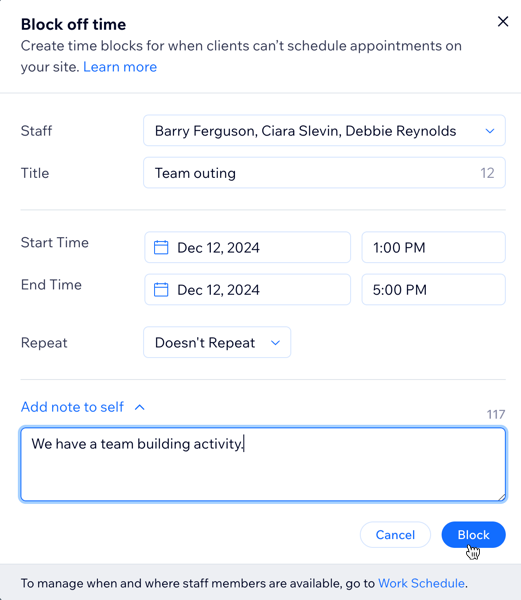
Preguntas frecuentes
Haz clic a continuación para obtener respuestas a las preguntas más frecuentes sobre cómo bloquear horarios en el calendario.
¿El horario bloqueado afecta a los servicios existentes, como clases o cursos?
¿Puedo bloquear cantidades de tiempo más reducidas para la preparación entre sesiones?
¿Puedo permitir que el personal bloquee horarios por sí mismo?
¿Puedo bloquear un horario para varios miembros del personal?

